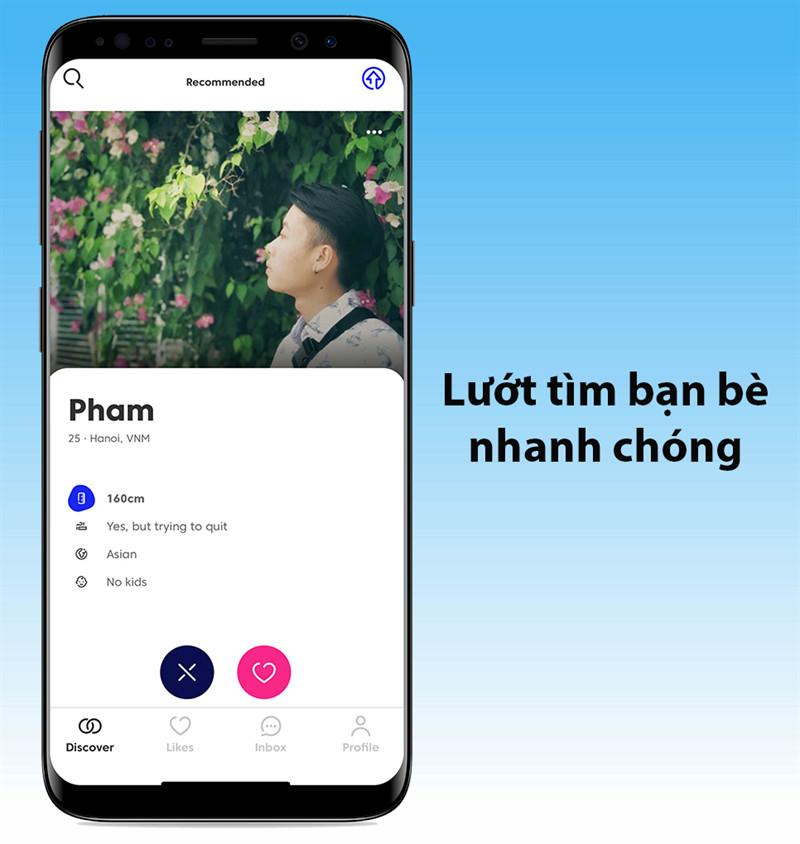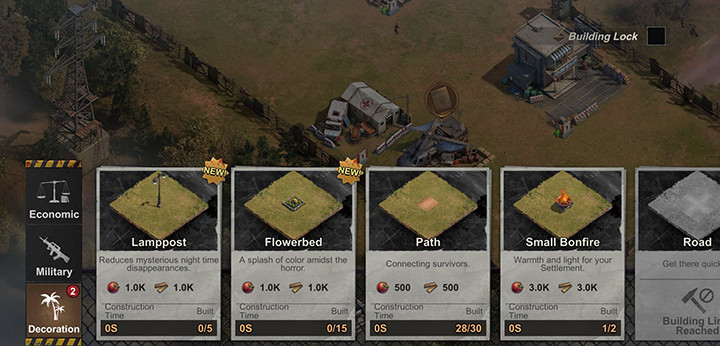Hướng Dẫn Xóa Phông Nền Video Cực Đỉnh Trên CapCut
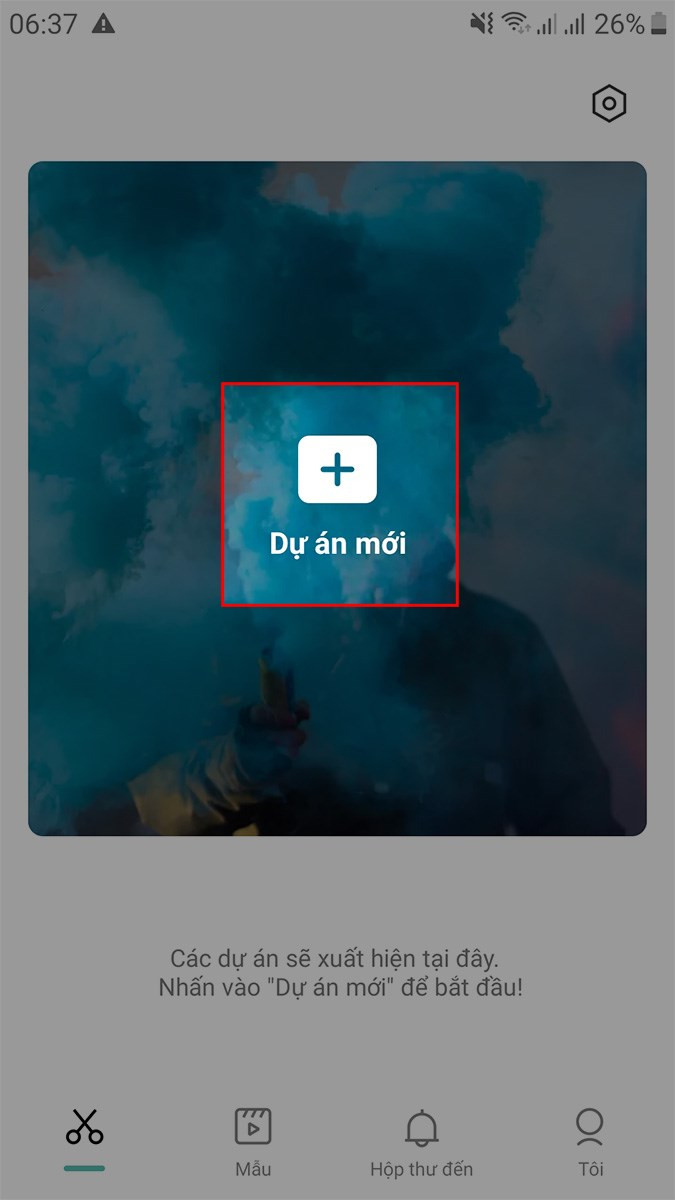
Bạn muốn tạo những video độc đáo với phông nền trong suốt hoặc thay đổi background tùy thích? CapCut chính là công cụ chỉnh sửa video miễn phí, mạnh mẽ và dễ sử dụng, giúp bạn thực hiện điều đó một cách đơn giản ngay trên điện thoại. Bài viết này sẽ hướng dẫn bạn chi tiết cách xóa phông nền video và ghép nền mới trên CapCut, biến những thước phim bình thường trở nên chuyên nghiệp hơn.
Tại Sao Nên Xóa Phông Nền Video?
Việc xóa phông nền video mở ra vô vàn khả năng sáng tạo cho nội dung của bạn. Bạn có thể:
- Làm nổi bật chủ thể chính trong video.
- Ghép video vào nhiều background khác nhau, tạo sự đa dạng và phong phú.
- Tạo hiệu ứng chuyển cảnh mượt mà và ấn tượng.
- Chế tạo những video vui nhộn, độc đáo.
Hướng Dẫn Xóa Nền Video Trên CapCut
Dưới đây là hai cách xóa phông nền video trên CapCut, từ đơn giản đến nâng cao, phù hợp với mọi nhu cầu của bạn.
I. Xóa Nền Video Đơn Giản
Cách này giúp bạn nhanh chóng xóa phông nền của toàn bộ video.
Mở ứng dụng CapCut và tạo dự án mới: Khởi động CapCut trên điện thoại và nhấn vào “Dự án mới”.
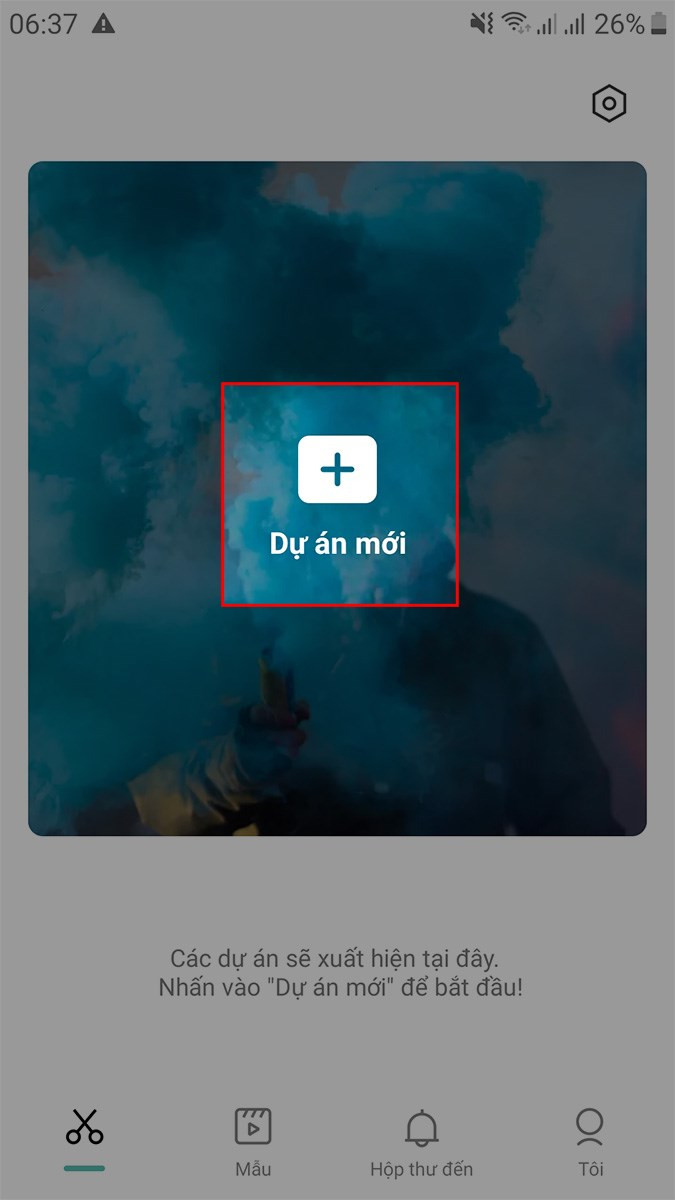 Mở ứng dụng CapCut, chọn Dự án mớiAlt: Giao diện tạo dự án mới trên CapCut
Mở ứng dụng CapCut, chọn Dự án mớiAlt: Giao diện tạo dự án mới trên CapCutChọn video cần xóa nền: Tìm và chọn video bạn muốn chỉnh sửa từ thư viện, sau đó nhấn “Thêm”.
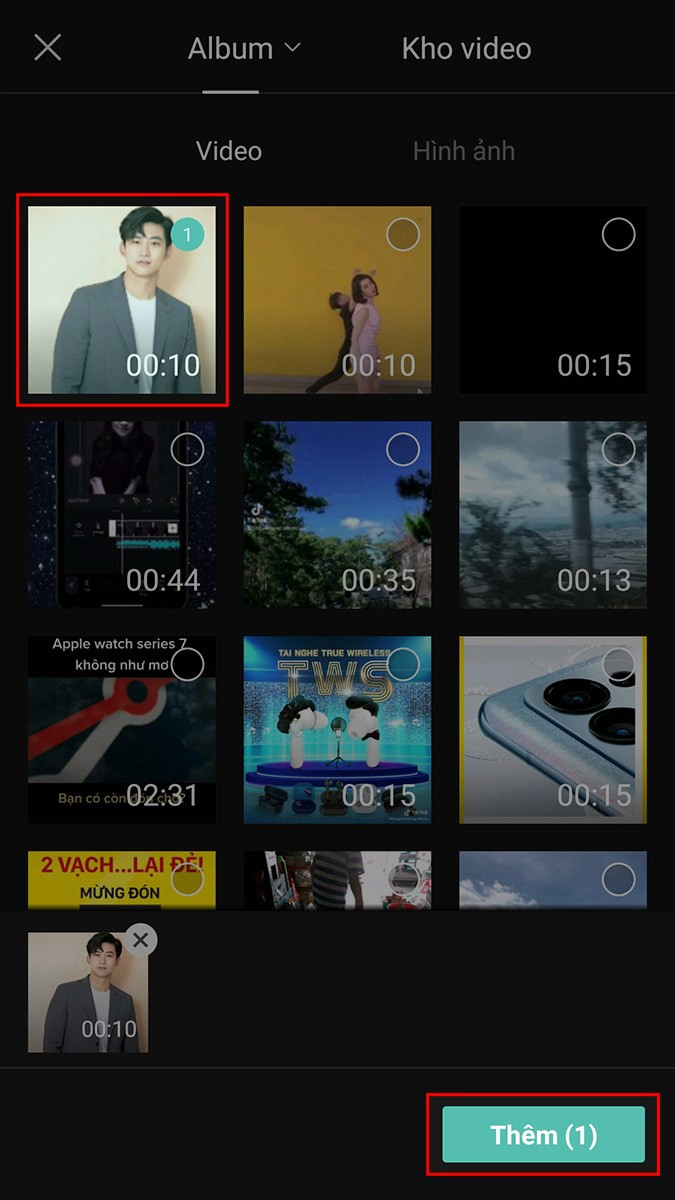 Chọn video và nhấn ThêmAlt: Chọn video từ thư viện để thêm vào dự án CapCut
Chọn video và nhấn ThêmAlt: Chọn video từ thư viện để thêm vào dự án CapCutXóa phông nền: Tại giao diện chỉnh sửa, tìm tùy chọn “Xóa nền” và nhấn vào. CapCut sẽ tự động xử lý và loại bỏ phông nền cho video của bạn.
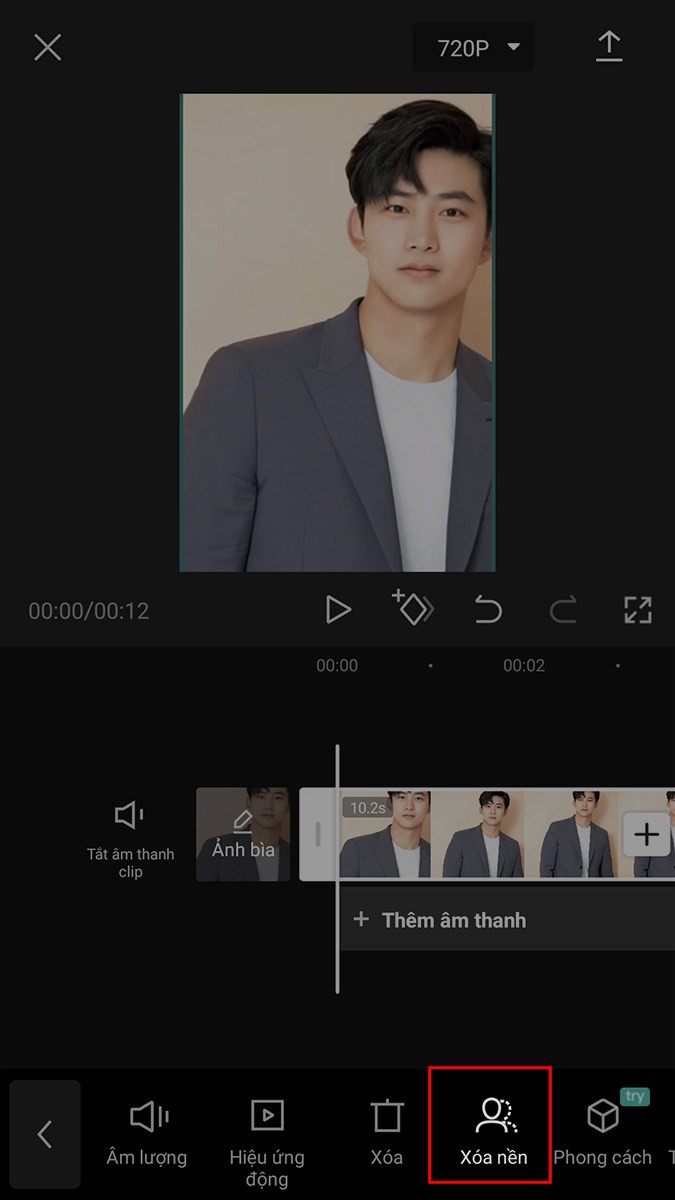 Chọn Xóa nềnAlt: Nút xóa phông nền trong CapCut
Chọn Xóa nềnAlt: Nút xóa phông nền trong CapCutLưu video: Sau khi hoàn tất, nhấn vào biểu tượng mũi tên để xuất và lưu video đã xóa nền về máy.
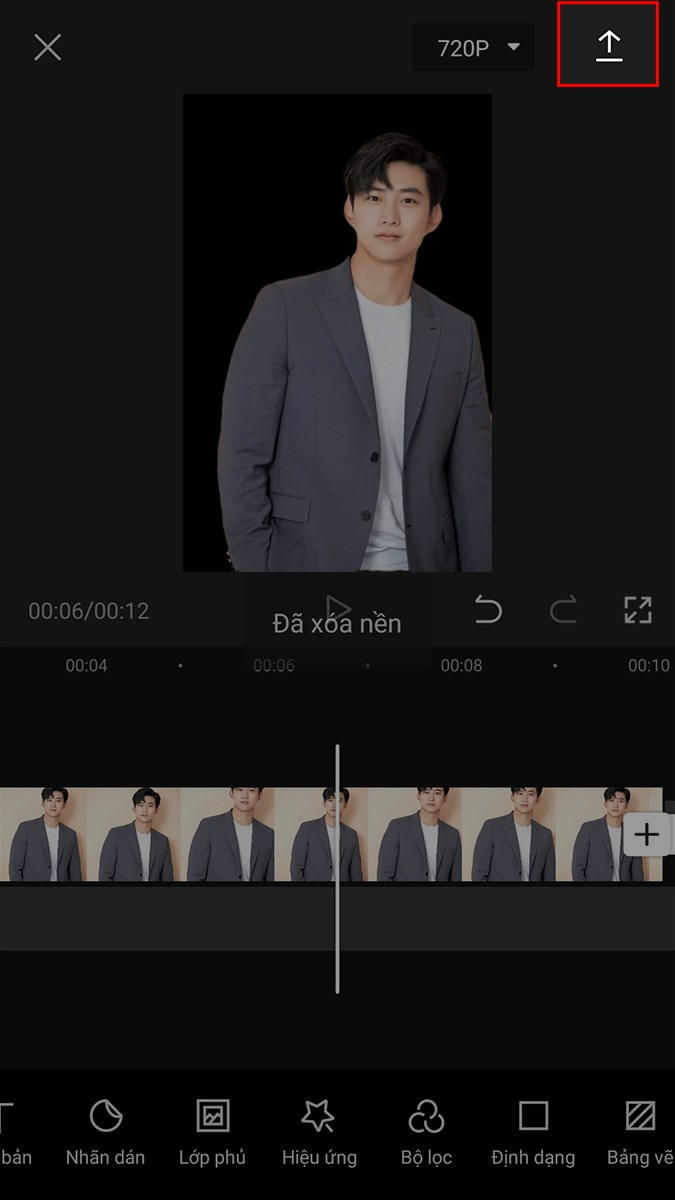 Lưu video đã xóa nềnAlt: Xuất và lưu video đã chỉnh sửa trong CapCut
Lưu video đã xóa nềnAlt: Xuất và lưu video đã chỉnh sửa trong CapCut
II. Tách và Ghép Nền Video Mới
Cách này cho phép bạn tách đối tượng khỏi phông nền cũ và ghép vào một background mới tùy ý.
Tạo dự án mới và thêm video nền: Tương tự như cách trên, mở CapCut và tạo dự án mới. Chọn video bạn muốn làm phông nền mới và thêm vào dự án.
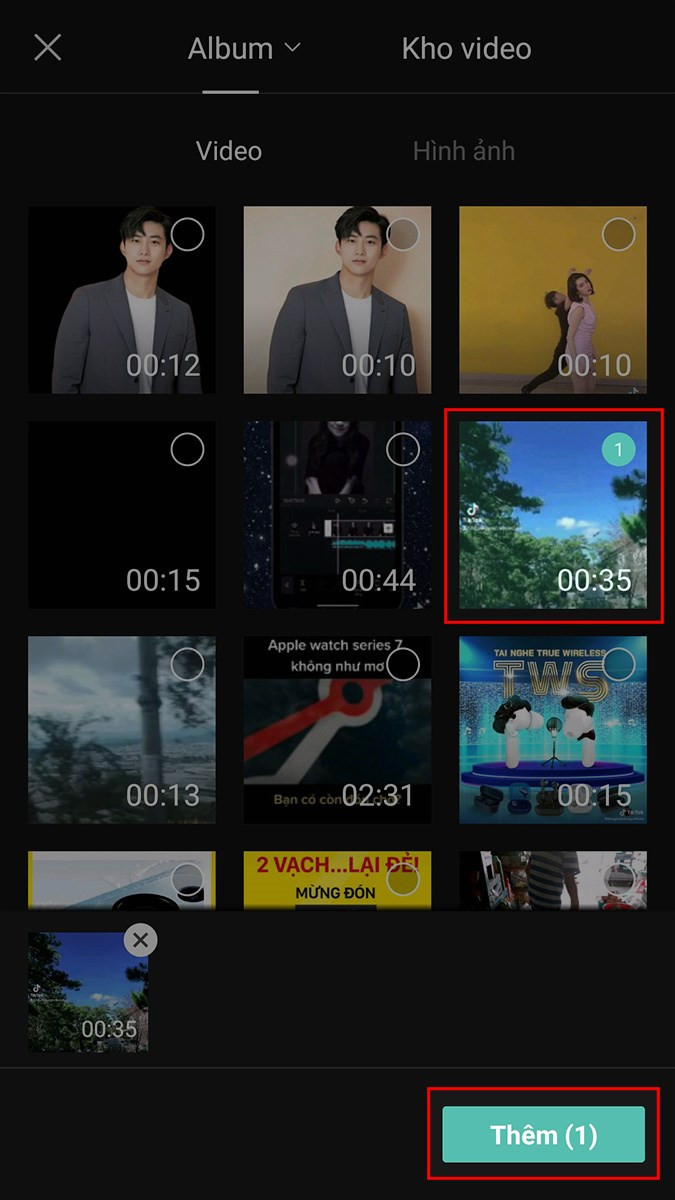 Chọn video làm nềnAlt: Thêm video nền vào dự án CapCut
Chọn video làm nềnAlt: Thêm video nền vào dự án CapCutThêm lớp phủ: Nhấn vào “Lớp phủ” và chọn “Thêm lớp phủ”.
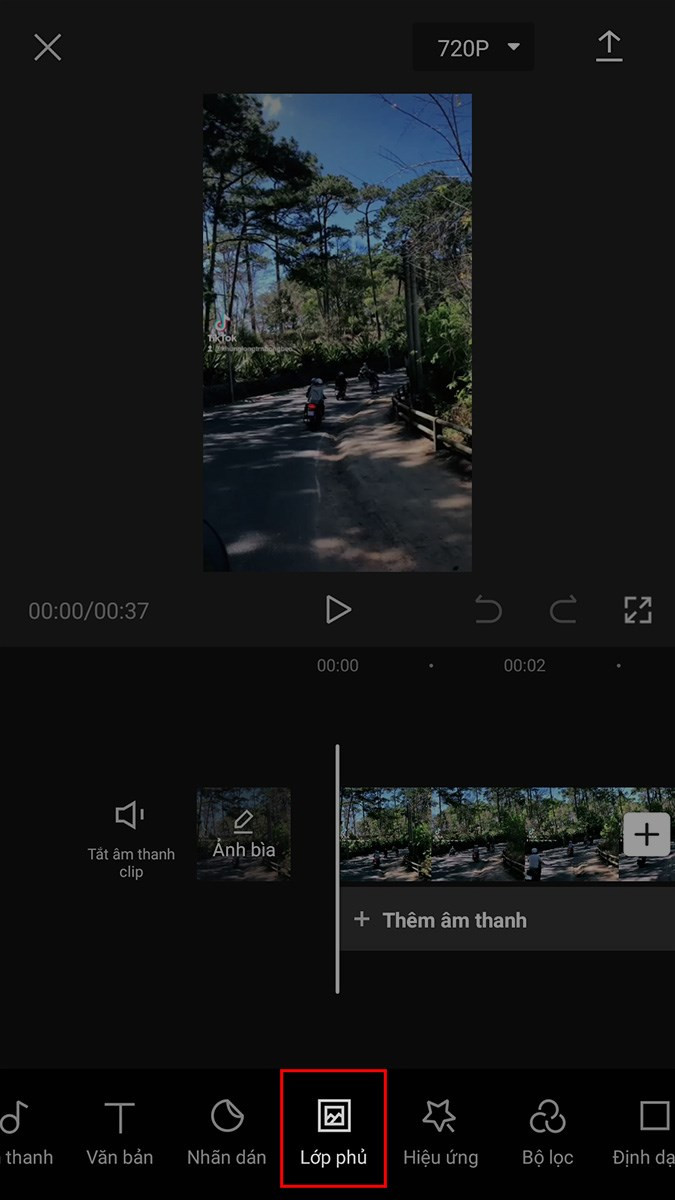 Chọn Lớp phủAlt: Tùy chọn lớp phủ trong CapCut
Chọn Lớp phủAlt: Tùy chọn lớp phủ trong CapCut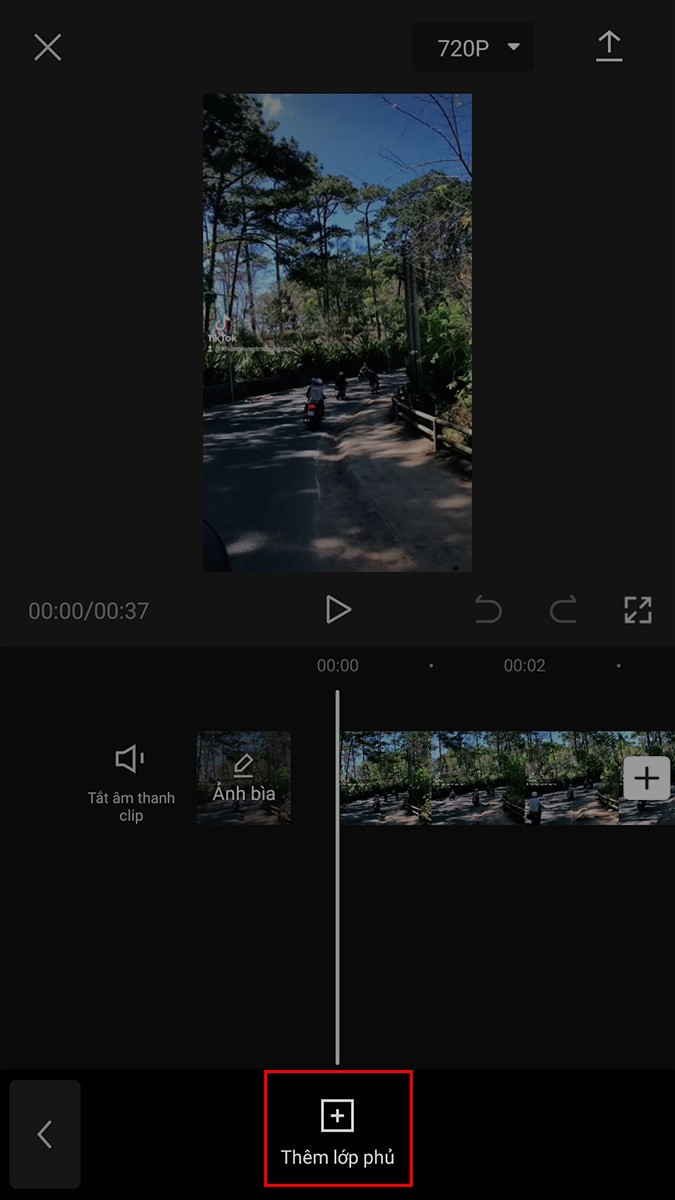 Chọn Thêm lớp phủAlt: Thêm lớp phủ video trong CapCut
Chọn Thêm lớp phủAlt: Thêm lớp phủ video trong CapCutChọn video cần tách nền: Chọn video chứa đối tượng bạn muốn tách và thêm vào dưới dạng lớp phủ.
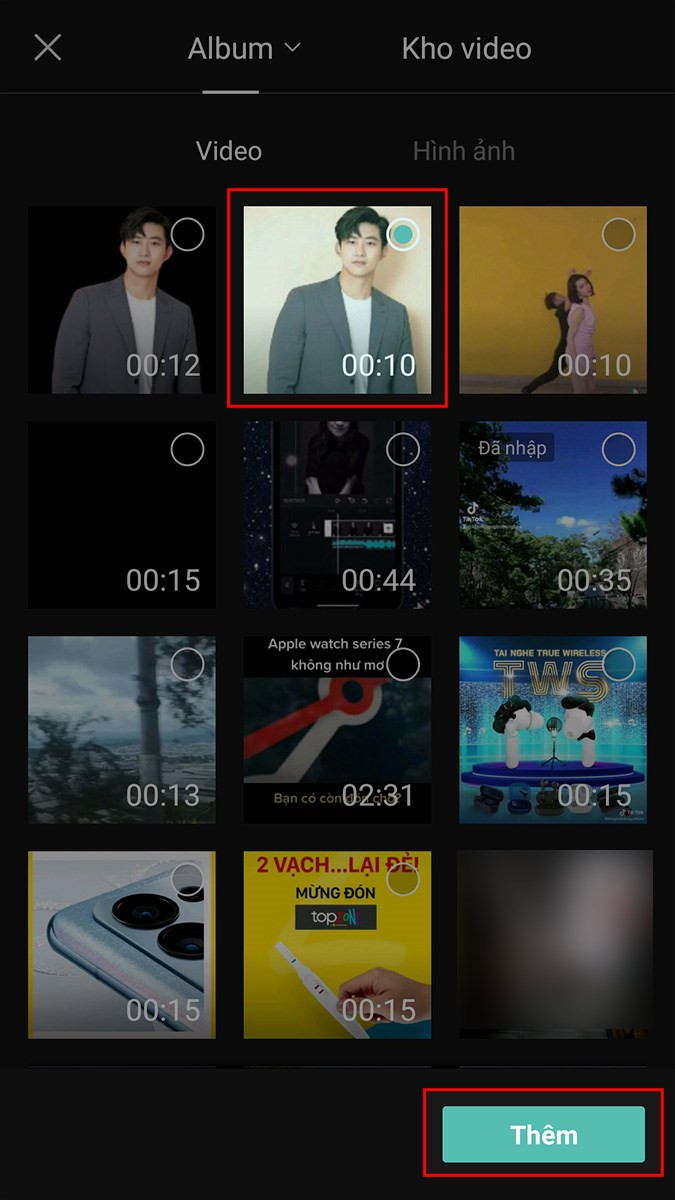 Chọn video cần tách nềnAlt: Thêm video cần tách nền vào CapCut
Chọn video cần tách nềnAlt: Thêm video cần tách nền vào CapCutXóa phông nền của lớp phủ: Nhấn vào video lớp phủ và chọn “Xóa nền”.
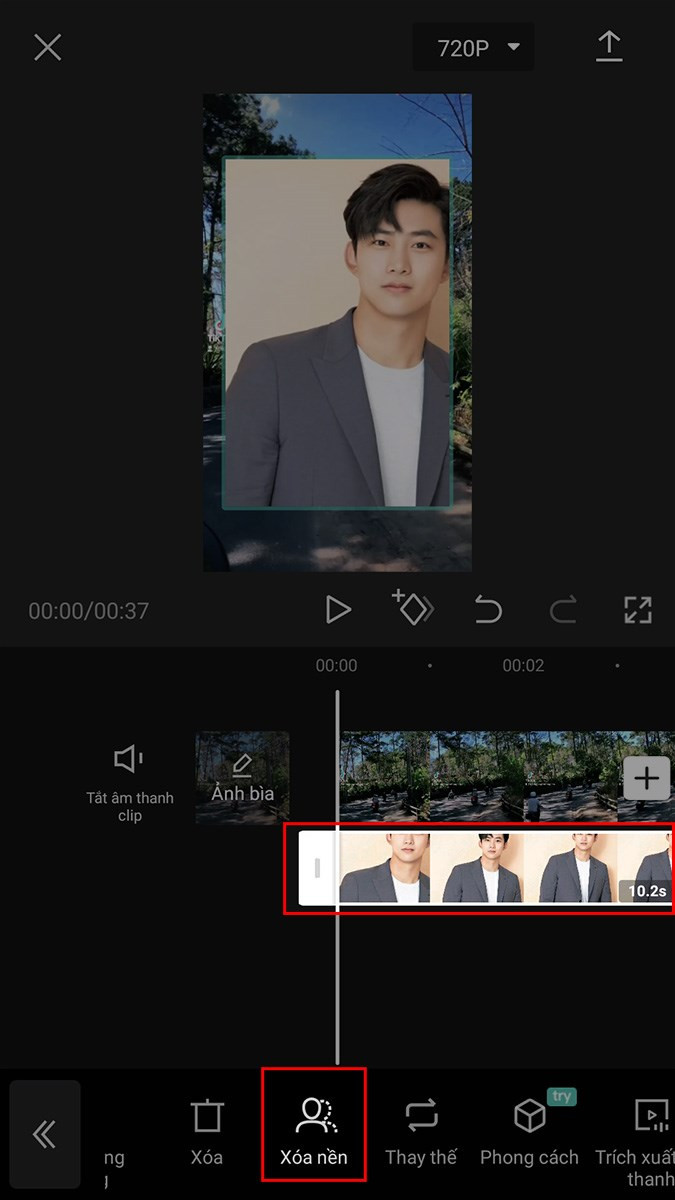 Xóa nền video lớp phủAlt: Xóa nền của video lớp phủ trong CapCut
Xóa nền video lớp phủAlt: Xóa nền của video lớp phủ trong CapCutĐiều chỉnh vị trí: Di chuyển và thay đổi kích thước video đã tách nền cho phù hợp với phông nền mới.
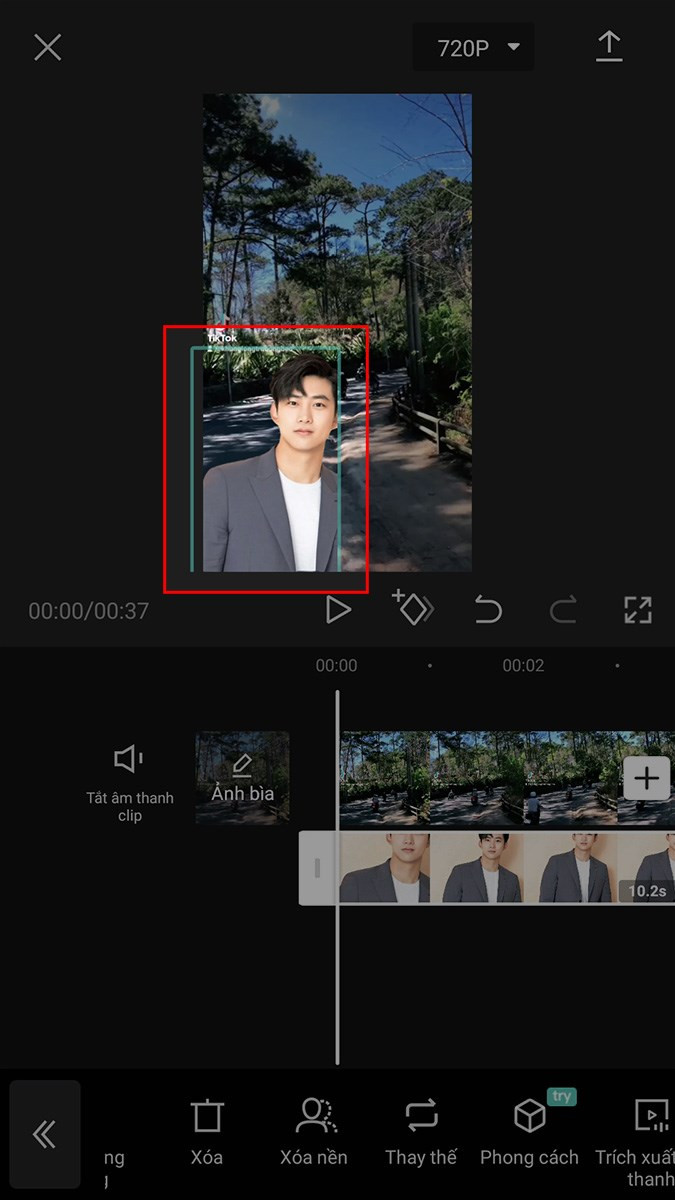 Điều chỉnh vị trí videoAlt: Điều chỉnh vị trí và kích thước video trong CapCut
Điều chỉnh vị trí videoAlt: Điều chỉnh vị trí và kích thước video trong CapCutLưu video: Nhấn vào biểu tượng mũi tên để xuất và lưu video hoàn chỉnh.
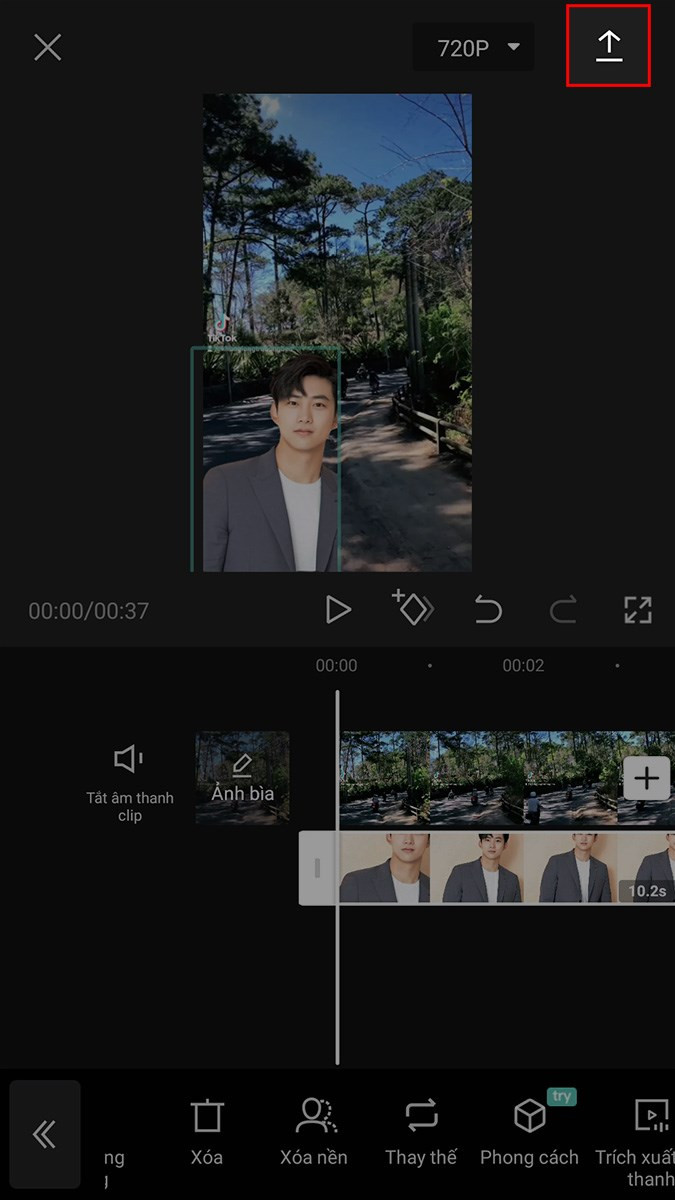 Lưu video hoàn chỉnhAlt: Xuất và lưu video đã chỉnh sửa trong CapCut
Lưu video hoàn chỉnhAlt: Xuất và lưu video đã chỉnh sửa trong CapCut
Kết Luận
Với CapCut, việc xóa phông nền video trở nên dễ dàng hơn bao giờ hết. Hãy thỏa sức sáng tạo và tạo ra những video ấn tượng với những thủ thuật đơn giản này. Đừng quên chia sẻ thành quả của bạn với bạn bè và để lại bình luận bên dưới nhé!